Поправете невъзможността за инсталиране на актуализация на драйвера чрез GeForce Experience
Miscellanea / / November 28, 2021
Поправете невъзможността за инсталиране на актуализация на драйвера чрез GeForce Experience: Не успях да актуализирам драйвери за графична карта NVIDIA чрез GeForce Experience, затова трябва да намеря алтернативен начин, който да изтегля ръчно драйверите и да ги актуализира. Проблемът е в конзолата GeForce Experience, която не знам каква е, така че вместо да губим повече време, нека да видим как ръчно да актуализираме драйверите на Nvidia.

Съдържание
- Поправете невъзможността за инсталиране на актуализация на драйвера чрез GeForce Experience
- Ръчно актуализиране на драйвера чрез диспечера на устройства
Поправете невъзможността за инсталиране на актуализация на драйвера чрез GeForce Experience
1.На първо място, трябва да знаете какъв графичен хардуер имате, т.е. коя графична карта на Nvidia имате, не се притеснявайте, ако не знаете за нея, тъй като може лесно да бъде намерена.
2. Натиснете клавиша Windows + R и в диалоговия прозорец въведете “dxdiag” и натиснете Enter.

3. След това потърсете раздела на дисплея (ще има два раздела на дисплея, единият за интегрирания графична карта и друга ще бъде на Nvidia) щракнете върху раздела дисплей и разберете вашата графика карта.

4. Сега отидете на драйвера на Nvidia изтегляне на уебсайт и въведете данните за продукта, които току-що откриваме.
5.Потърсете вашите драйвери, след като въведете информацията, щракнете върху съгласен и изтеглете драйверите.

6.След успешно изтегляне инсталирайте драйвера и успешно сте актуализирали драйверите на Nvidia ръчно. Тази инсталация ще отнеме известно време, но след това успешно ще актуализирате драйвера си.
Ако горният метод не работи за вас, опитайте този алтернативен метод:
Ръчно актуализиране на драйвера чрез диспечера на устройства
1. Щракнете с десния бутон върху „Този компютър" или "Моя компютър” и изберете Имоти.
2.Вътре Имоти кликнете върху Диспечер на устройства.
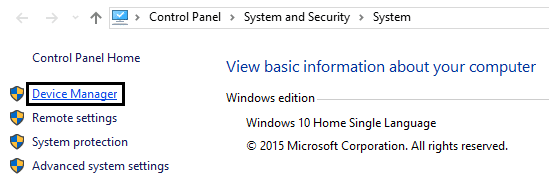
3. Щракнете с десния бутон и използвайте Update Driver Software на Дисплей или Стандартен VGA графичен адаптер от списъка ви с устройства.

4. Посочете пътя на извлечената папка с драйвер на NVIDIA (напр.C:\NVIDIA\DisplayDriver\xxx.xx\windows_version\English\Display. Шофьор). Ако тази папка не съществува, никога преди не сте стартирали инсталатора.
5. Рестартирайте компютъра и драйверите трябва да са актуални.
Също може да харесате:
- Премахнете за постоянно пряк вирус от Pen Drive
- Поправете предупреждението за изчерпване на паметта на компютъра ви
- Как да поправите COM Surrogate е спрял да работи
- Как да поправите грешка в приложението 0xc000007b
Това е всичко, което успешно поправихте Невъзможност за инсталиране на актуализация на драйвера чрез проблема с GeForce Experience, но ако все още имате въпроси, моля, не се колебайте да ги зададете в секцията за коментари.



